
AMP, abreviação de Accelerated Mobile Pages, é uma iniciativa do Google que visa acelerar o tempo de carregamento de sites em dispositivos móveis. Tecnicamente, é uma estrutura HTML de código aberto que retira a maior parte do JavaScript, certos estilos CSS e outros elementos que podem retardar o desempenho de carregamento de um site.
Desbloqueie a folha de dicas "Top Atalhos de teclado da Pesquisa do Google" agora!
Isso irá inscrever você no nosso boletim informativo
Digite seu e-mail Desbloquear Leia nossa política de privacidadeHoje, examinaremos os prós e contras do Google AMP e como mostrar a você como desativá-lo. Mas antes disso, vamos ver como você pode distinguir as páginas AMP das regulares.
Para vê-lo em ação, basta fazer uma rápida pesquisa no Google no seu dispositivo Android ou iPhone. Você pode pesquisar qualquer coisa que quiser, mas procurar algo digno de notícias pode render melhores resultados. Por exemplo, eis como são os resultados da pesquisa para "Donald Trump":
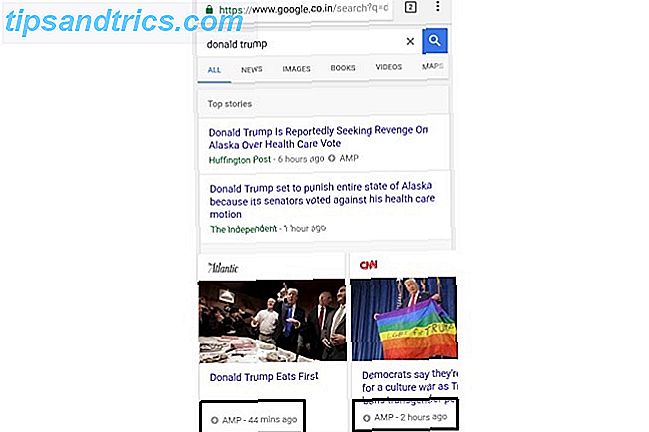
Agora, você deve ver alguns links rotulados como "AMP" com um ícone de raio. Você pode tocar em qualquer link e perceberá que o site é aberto quase instantaneamente.
Os benefícios do Google AMP
Uma vantagem óbvia do Google AMP é que as páginas da Web são carregadas mais rapidamente. Na verdade, o Google afirma que as páginas AMP podem carregar uma média de 4x mais rápido do que as páginas equivalentes que não são AMP. Isso pode ser especialmente útil se sua conexão Wi-Fi é lenta ou instável Como consertar uma conexão Wi-Fi lenta ou instável Como consertar uma conexão Wi-Fi lenta ou instável Um truque simples poderia acelerar sua conexão Wi-Fi. Explicamos o problema, como analisar as redes Wi-Fi ao seu redor e como usar as informações para acelerar sua conexão Wi-Fi. Consulte Mais informação .
Além disso, o Google afirma que as páginas AMP usam até 10 vezes menos dados que as páginas equivalentes que não são AMP. Então, ele pode ajudar você a economizar dados Como usar menos dados (e economizar dinheiro em sua conta de telefone Android) Como usar menos dados (e poupar dinheiro em sua conta de telefone Android) Se você estiver usando um telefone Android e quiser usar menos dados para poupar dinheiro, estas dicas irão ajudá-lo. Leia mais se você estiver em uma conexão de dados limitada Por que os limites de dados existem e como você pode contorná-los? Por que os limites de dados existem e como você pode ignorá-los? O ISP e os limites de dados móveis são a ruína dos usuários diários da Internet. Por que eles existem? Existe alguma maneira de contorná-los? Aqui está o que sabemos. Consulte Mais informação .
Como o AMP melhora drasticamente os tempos de carregamento, há uma grande possibilidade de que ele possa melhorar a classificação do mecanismo de pesquisa no Google. Assim, muitos webmasters estão se voltando para a integração de AMP em seus sites.
O problema com o Google AMP
Como você pode ver, há muito o que gostar em AMP: tempos de carregamento mais rápidos, menos consumo de dados, classificações de pesquisa aprimoradas, etc. Mas há outro lado nessa história.
AMP apresenta editores com algumas desvantagens, como opções limitadas para anúncios e análise de sites 6 Websites para monitorar o tráfego de um site 6 Websites para monitorar o tráfego de um site Estas são as ferramentas que ajudam você a ver quantos visitantes acessam um site. Compare estatísticas e análises de tráfego do website para seus próprios planos de marketing digital. Consulte Mais informação . Cabe aos editores decidir se as AMP devem ser implementadas - mas, se quiserem tirar proveito de qualquer parte boa das AMP, terão que lidar com essas compensações.
Para os usuários, as AMP podem parecer estar mal implementadas porque atrapalham o URL original. Se você optar por compartilhar a página da Web, ela compartilhará o link em formato AMP em vez do original.
Nos dispositivos iOS, o AMP parece quebrar muitas funcionalidades. Ele quebra o gesto universal de rolagem para cima do iOS e também mexe com o recurso Encontrar na Página no Safari.
Alguns podem argumentar que a maioria desses problemas são consertáveis, e isso é verdade - alguns deles são. Mas há um problema fundamental com o conceito de AMP em si. Desassocia o conteúdo do seu criador. Na verdade, há um argumento a ser feito de que poderia eliminar a independência e a credibilidade dos criadores de conteúdo a longo prazo.
Como desativar as AMP na Pesquisa do Google
A maioria dos usuários com conexão à internet mal-intencionada pode apreciar o AMP. Mas, não há absolutamente nenhuma razão para que os usuários com internet de alta velocidade sejam forçados a ver a versão simplificada de uma página da web. Para piorar, o Google não oferece uma maneira de desativá-lo. No entanto, se você achar que os problemas com a AMP são irritantes, aqui estão algumas soluções alternativas que você pode usar para contorná-la.
1. Use a Pesquisa Google Criptografada

Você pode forçar o Google a exibir versões regulares de sites usando a pesquisa criptografada do Google. Para fazer isso, em vez de pesquisar diretamente na barra de pesquisa do seu navegador, abra encrypted.google.com e faça a pesquisa na barra de pesquisa do Google.
Pode ser ineficiente navegar no site criptografado do Google todas as vezes, por isso é recomendável que você o defina como sua página inicial padrão. Isso funciona em dispositivos Android, bem como em iPhones e iPads.
2. Use o DeAMPify para Android

O DeAMPify é um aplicativo para Android que permite que você ignore links de AMP para que você possa sempre carregar o link original. É importante notar que funciona apenas quando você realiza uma pesquisa usando o aplicativo de pesquisa do Google para Android. Não funcionará se você realizar uma pesquisa diretamente no Chrome. Isso ocorre porque ele pode interceptar links do aplicativo de pesquisa do Google, desampará-los e transmiti-los ao Google Chrome.
Para começar, faça uma pesquisa usando o aplicativo de pesquisa do Google e toque em qualquer link marcado por AMP. Agora, você deve ser solicitado a escolher um navegador de sua escolha. Aqui, selecione DeAMPify e toque em Sempre . O aplicativo funciona por trás dos bastidores e deve abrir o link original no Chrome.
A versão pro do aplicativo remove anúncios e desbloqueia recursos como habilitar somente o Wi-Fi e ativá-lo por site. Ele também desbloqueia Tasker integração Tasker e IFTTT: O Duo Perfect Automation Para Android Tasker e IFTTT: O Duo Perfect Automation Para Android Tasker automatiza qualquer coisa que você pode pensar em seu dispositivo Android e IFTTT automatiza serviços da Web. Usado em conjunto, não há nada que você não possa fazer. Leia mais para que você possa melhorar sua funcionalidade ao seu gosto.
Download: DeAMPify para Android (grátis com anúncios)
3. Use o recurso Bang de DuckDuckGo

Anteriormente, nós cobrimos muitos truques para usar o DuckDuckGo 8 Truques de pesquisa que funcionam no DuckDuckGo, mas não no Google 8 Truques de pesquisa que funcionam no DuckDuckGo, mas não no Google A Pesquisa do Google é a melhor opção. Mas DuckDuckGo ganhou um fã fiel seguinte. Tem alguns recursos incomuns que nem o Google possui. Leia mais, mas para os não iniciados, o DuckDuckGo é um mecanismo de pesquisa focado na privacidade que, ao contrário do Google, não rastreia você. Usando uma solução inteligente, você pode usar o DuckDuckGo para pesquisar no Google, e a melhor parte é que ele exibe o link original para os resultados, em vez da versão do AMP. Este método também funciona em dispositivos Android ou iOS.
Se você usa o Chrome no seu smartphone ou iPhone Android, veja como configurá-lo:

- Abra DuckDuckGo.com no Chrome. Toque em Adicionar DuckDuckGo ao Chrome na parte inferior.
- Abra as Configurações do Google Chrome> Mecanismo de pesquisa e selecione DuckDuckGo.
Se você estiver usando o Safari no seu iPhone, veja como configurá-lo:

- Abra as configurações do iPhone > Safari> Search Engine e selecione DuckDuckGo .
Agora que você definiu o DuckDuckGo como o mecanismo de pesquisa padrão, é possível pesquisar na barra de pesquisa do Chrome. Para usar o DuckDuckGo para exibir os resultados do Google, basta colocar o prefixo "! G" (sem as aspas) antes da consulta.
Por exemplo, digitando "! Donald Trump" na barra de pesquisa do Chrome 11 Truques rápidos para se tornar um usuário avançado Omnibox Chrome 11 Truques rápidos para se tornar um Omnibox Power User Chrome Quer se tornar um usuário avançado Omnibox e economizar muito tempo e teclas digitadas? Tudo o que você precisa são algumas boas extensões e um pouco de conhecimento sobre como ajustar as configurações de pesquisa .... O Read More deve exibir automaticamente os resultados do site criptografado do Google. A versão criptografada força o Google a mostrar uma versão regular dos sites, em vez de seus links AMP.
Contacte o Google AMP com facilidade
No final do ano passado, o Google disse que está trabalhando para permitir que os usuários desabilitem as AMP na pesquisa do Google, mas parece que ainda não há nenhuma mudança oficial. Enquanto isso, você pode usar qualquer uma das soluções alternativas acima para contornar as páginas do Google AMP.
O que você acha das páginas do Google AMP? Com que frequência a funcionalidade das páginas da web é quebrada para você? Ou você está contente com isso devido à maior velocidade de carregamento que oferece? Compartilhe seus pensamentos conosco nos comentários abaixo.



